「ウーバーイーツ(Uber Eats)で注文後に支払い方法を確認できない?」
「支払い方法選択してない…。支払い方法を間違えたかもしれない…。」
「この間のウーバーイーツ(Uber Eats)何で支払ったかわからない!」
と悩んでいませんか。
今回この記事では、こういった悩みを解消します。
ウーバーイーツでの支払い方法がわからない・選択してない、確認できない?と悩んでいる人は、ぜひ参考にしてみてください!
注文後の支払い方法を確認するやり方
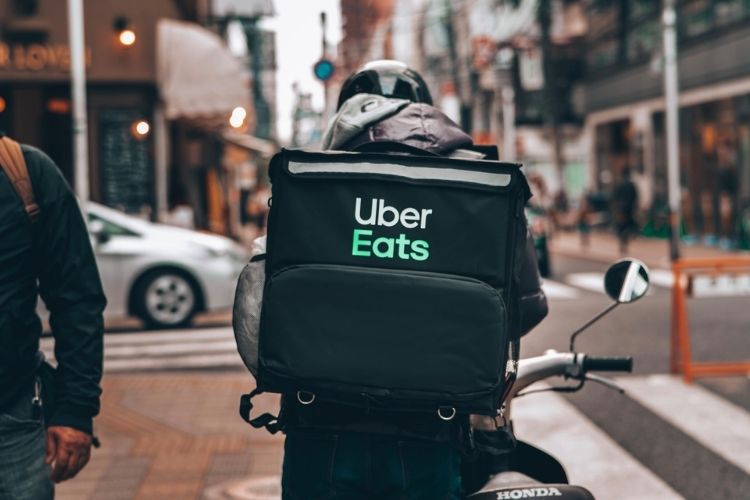
ウーバーイーツで注文後に支払い方法を確認する方法・登録している支払い方法が確認できるのかチェックしました。

メールやアプリ、WEBから領収書を見ることで確認ができるので、その方法を紹介していきますね♪
ウーバーイーツの支払い方法変更の仕方がやっと分かった。
なんだかんだ30分ぐらいやってた。自分で買いに行った方が早かった😅
○次回忘れた時にメモ
支払い方法はアカウント設定じゃなくて、注文する時に選べる!— Kazune Guitar&Ukulele (@kazune_pierre) April 8, 2021
注文時の支払い方法は確認できる
ウーバーイーツ(Uber Eats)での注文後に、支払い方法を確認することができます。
その方法は、注文後に発行される領収書に記載されている「請求方法」を確認することです。
メール、アプリ、WEBから確認する方法があるのでそれぞれ解説していきます。
初めてウーバーイーツ頼んだんやけど支払い方法ちゃんとカードになってんのか分からん。
— neconeco55 (@mylovejosephine) August 18, 2020
支払い方法を確認する①:メール
ウーバーイーツ(Uber Eats)での料理の注文後、登録したメールに領収書メールが送られてきます。
「金曜日 夜間の Uber Eats のご注文」というような件名のメールが届きますので、そのメールの本文のところに領収書が表示されます。

クレジットカードで支払う場合には、「VISA」などのカードの種類と、そのカード番号の下4桁が表示されます。
支払い方法を確認する②:アプリ
注文者向けのスマホアプリから注文後の支払い方法を確認することもできます。
手順は以下の通りとなっています。
- ウーバーイーツ(Uber Eats)のアプリを開く
- サインインをする
- アプリ下部にある「ご注文内容」というタブを開く
- 「以前のご注文」から、領収書を発行したい注文を探す
- 「領収書を表示」を選択すると領収書が表示される
- 請求額とその方法(支払い方法)を確認する
アプリからでもメールと同じように領収書を確認すれば、支払い方法を確認することができますね!
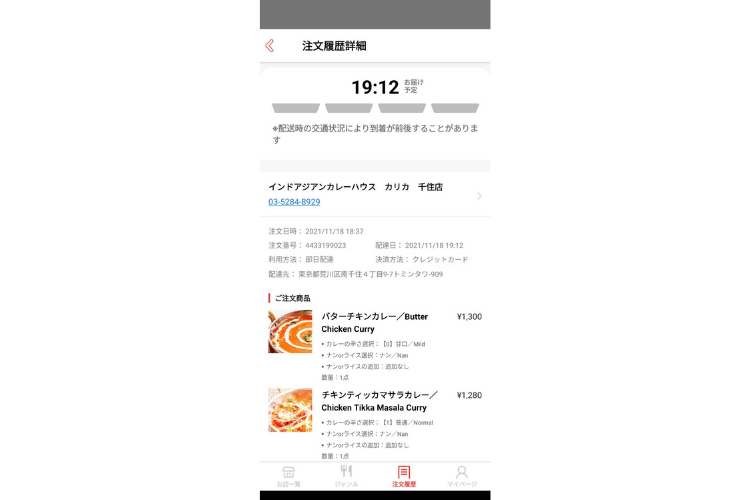
支払い方法を確認する③:WEB
パソコンやスマホの、WEBブラウザからウーバーイーツ(Uber Eats)公式サイトを開いて、そこから注文後の支払い方法を確認することもできます。
手順は以下の通りとなっています。
- ウーバーイーツ(Uber Eats)公式サイトを開く
- サインインをする
- メニューから「ご注文内容」という項目を開く
- 領収書を確認したい注文を探す
- 「領収書を表示する」という所をクリックすると領収書が表示される
- 請求額とその方法(支払い方法)を確認する

登録している支払い方法の確認の仕方
自分が登録している支払い方法を確認するにはどうしたらいいのでしょうか。
支払い方法を確認するための手順を紹介していきます。
- Uber Eats(ウーバーイーツ)にサインインをする
- 画面下部のメニューの一番右にある「アカウント」という人型アイコンをタップする
- 「ウォレット」をタップする
- 支払い方法を確認する
「ウォレット」を選択すると、登録してある支払い方法が表示されるので、そこで確認してみてください。
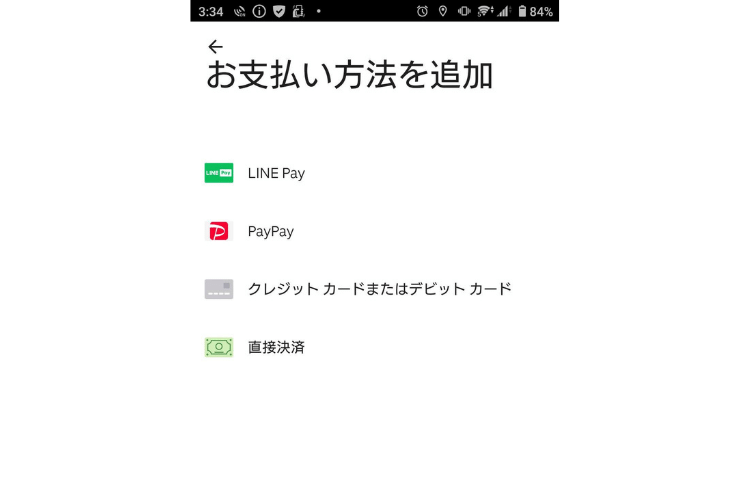
もし、登録してあるはずの支払い方法がなかったり、支払い方法を新たに追加したかったりしても、そこで設定することができます。
まとめ
「ウーバーイーツ(Uber Eats)注文後の支払い方法の確認方法について解説してきました。
ウーバーイーツ(Uber Eats)から発行される領収書を見れば支払い方法を確認することができます。
注文が完了すると送られてくるメールに領収書がありますし、アプリやWEBからサインインして領収書を確認することもできます。
また、領収書には下記のような情報が記載されています。
- 注文した店名
- 注文した店の住所
- 注文者名
- 注文者住所
- 注文日
- 注文商品名
- 注文商品代金
- 注文オプション名
- 注文オプション代金
- 小計金額
- サービス料
- 配送手数料
- 合計金額
- 請求方法
- 請求カード下4桁
支払い方法以外にも、「いくら払ったっけ?」「何を注文したっけ?」「どこのお店で頼んだっけ?」など確認したい事があれば領収書を見れば確認することができます。
注文後に確認したいことがあれば領収書を確認してみましょう!

